Faceți clic pe Start - Panou de control
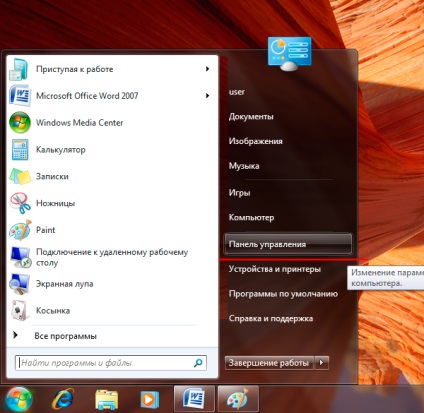
Alegeți Rețea și Internet
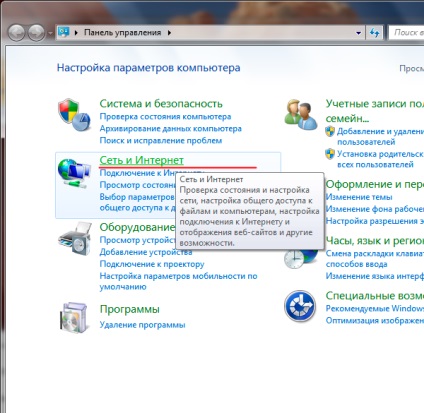
Alegeți: Managementul Centru rețea și partajare
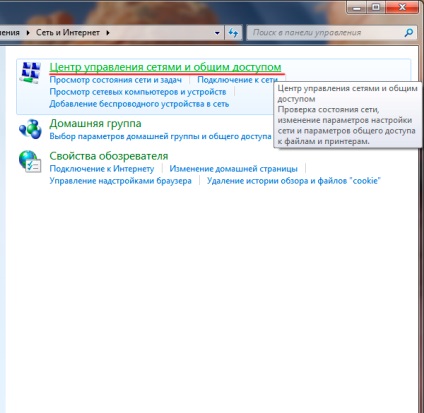
Alegeți: Configurarea unei conexiuni noi sau de rețea
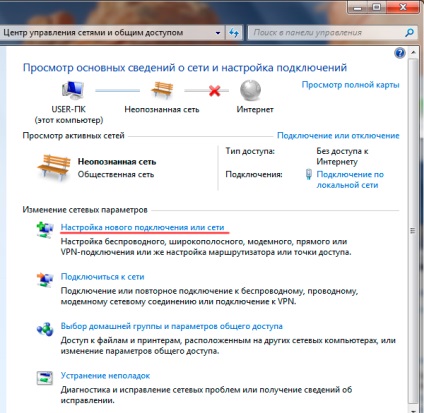
Alegeți: Conectarea la Internet și faceți clic pe Următorul
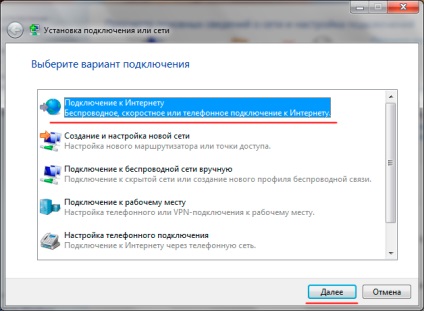
În fereastra rezultată, selectați „Broadband (PPPoE)“
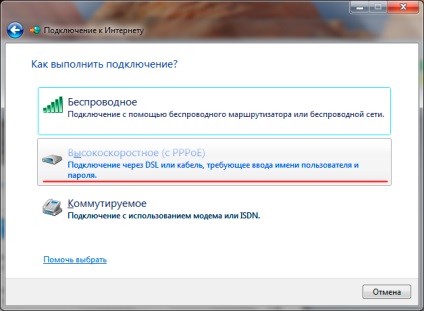
Specifică numele de utilizator, parola. Pentru a ști de utilizator și parola, puteți deschide aplicația pentru a conecta contractul. Nume conexiune, puteți specifica orice, recomandat „Alfatel plus.“ Când ați terminat fac clic pe butonul „Connect“.
Stabilirea unei conexiuni cu Alfatel Plus, puteți sări peste.

La finalizarea clic pe „Close“
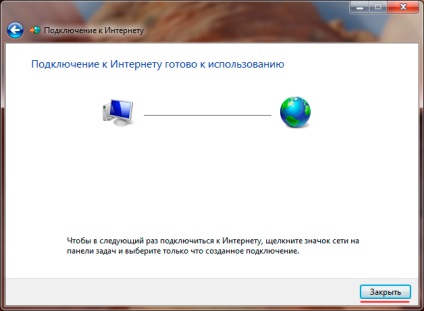
Pentru a rula pe Internet, în colțul din dreapta de jos faceți clic pe pictograma de rețea și selectați conexiunea noastră „Alfatel plus“
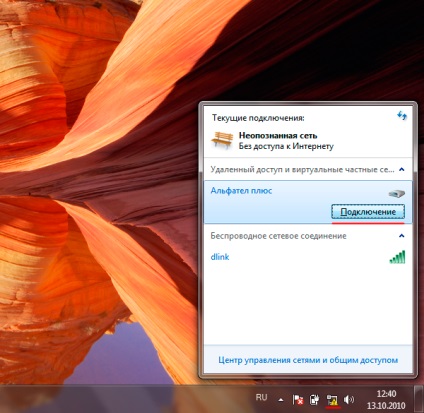
Producător: Tayanchin Aleksey. Propulsat de un motor Hitagi